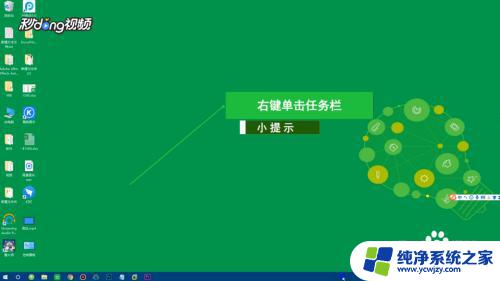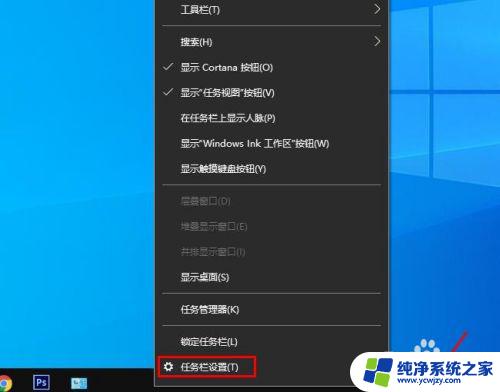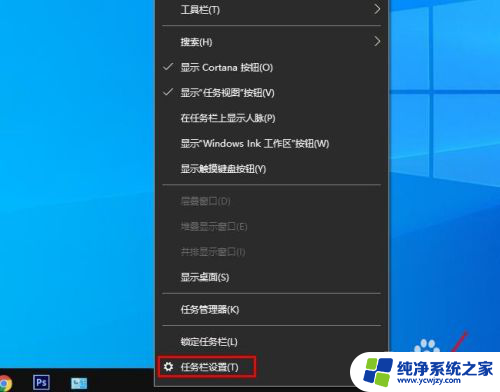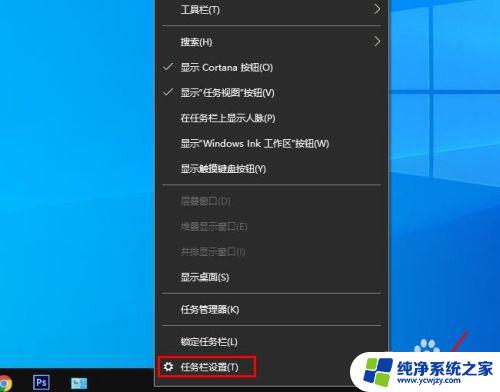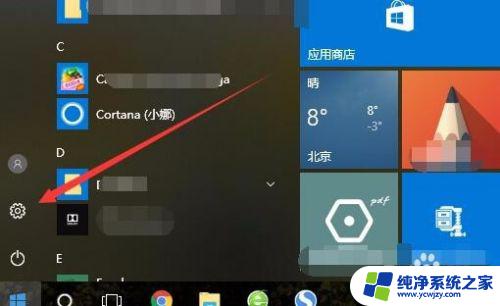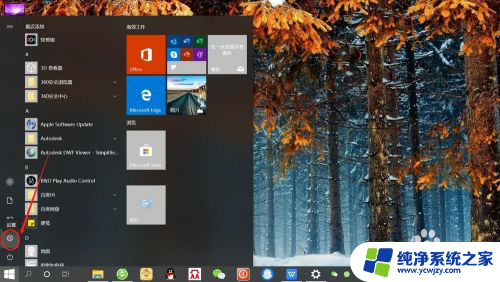如何取消任务栏图标
更新时间:2024-06-10 17:46:40作者:yang
Win10电脑的任务栏图标显示是我们日常使用中经常看到的,但有时候我们可能不需要全部的图标显示在任务栏上,这时就需要对任务栏的图标进行取消操作,取消任务栏图标的操作方法非常简单,只需几个简单的步骤就可以实现。接下来我们一起来了解如何在Win10电脑上关闭任务栏的图标显示。
方法如下:
1.打开电脑后,右键点击任务栏。

2.点击后在上方,选择任务栏设置的选项。
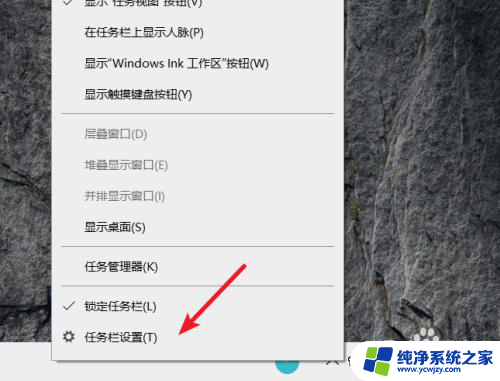
3.进入设置界面,点击选择哪些图标显示在任务栏上的选项。
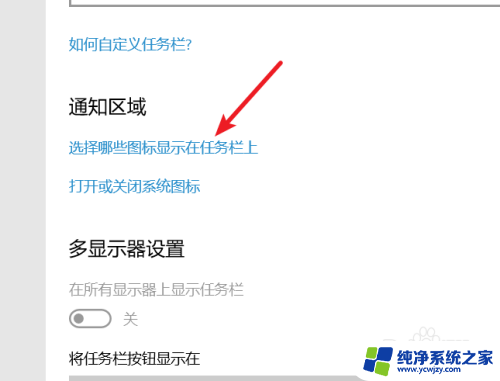
4.点击后,选择图标后方的开关。
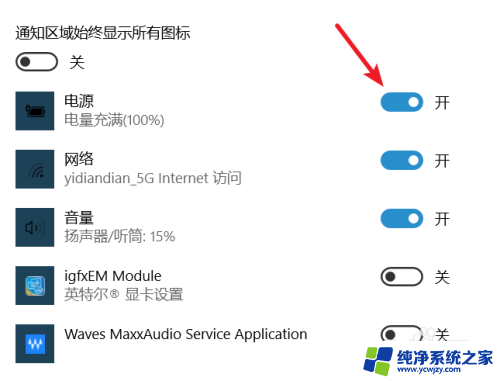
5.点击将其关闭后,该图标就不会在任务栏显示。
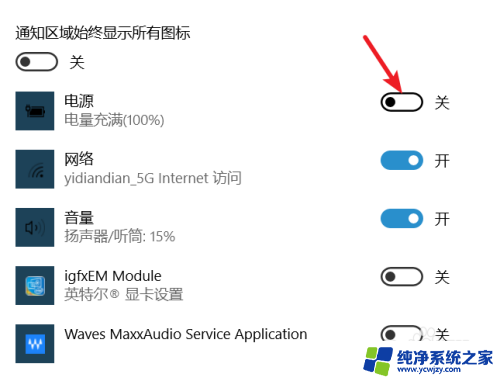
6.关闭需要的图标后,在任务栏中就不会看到这些图标。如果需要打开,可以再次将开关打开即可。
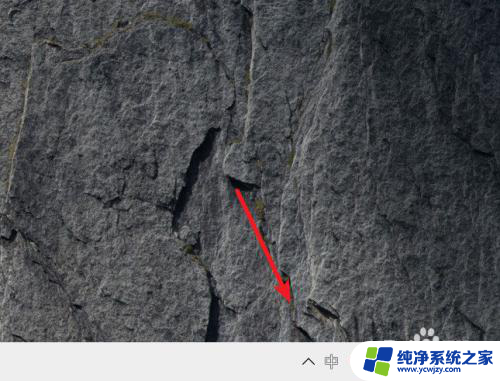
以上就是取消任务栏图标的全部内容,有需要的用户可以按照以上步骤进行操作,希望对大家有所帮助。